Бэкап карты памяти: преимущества Handy Backup
Автоматизация операций копирования, восстановления и синхронизации карт памяти
Handy Backup может создавать резервную копию по расписанию при подключении карты памяти к компьютеру. Если карта не была подключена на момент исполнения задачи, Handy Backup может выполнить пропущенную задачу позже, гарантируя сохранность всех данных.
Надёжность и удобство хранения
Handy Backup помещает данные в резервную копию с карты или на карту, сохраняя исходные форматы (если не включено шифрование), что позволяет открывать и просматривать файлы без восстановления. Также можно сжать и/или зашифровать бэкап карты для надёжности хранения!
Гибкость поддерживаемых форматов
Handy Backup работает с любыми форматами карт памяти: Compact Flash (CF), Secure Digital (SD/MicroSD), Memory Stick, XQD, xD Card и другими, при условии, что компьютер имеет устройство чтения этой карты. Также можно создавать резервные копии флешек.
Разнообразие хранилищ
Пользователь может выполнять бэкап карты памяти на Dropbox, Яндекс.Диск, Google Диск, другие коммерческие и частные облака, а также на локальный диск, сервер FTP, NAS, сетевой диск или в специальное хранилище HBDrive. Кроме того, резервные копии можно делать с карты на карту.
Как сделать бэкап SD карты памяти (или другой карты) с помощью Handy Backup?
По умолчанию любая карта памяти принимается компьютером как внешний диск, поэтому для резервного копирования карты памяти нужно использовать стандартный инструмент Computer. Пожалуйста, воспользуйтесь следующей инструкцией для создания задачи бэкапа карты памяти:
- Перед началом работы убедитесь, что ваша карта памяти вставлена в устройство чтения.
- Откройте Handy Backup. Нажмите кнопку новой задачи или клавиши Ctrl+N.
- На Шаге 1 укажите, что создаёте задачу резервного копирования данных.
- Перейдите к Шагу 2 и откройте на левой панели группу Local and Network Drives.
- Щёлкните мышью по плагину Computer. Откроется новое окно.
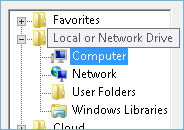
- Отметьте галочкой название и/или букву диска, соответствующего вашей карте памяти.
- Или выберите на самой карте памяти галочками данные для бэкапа.
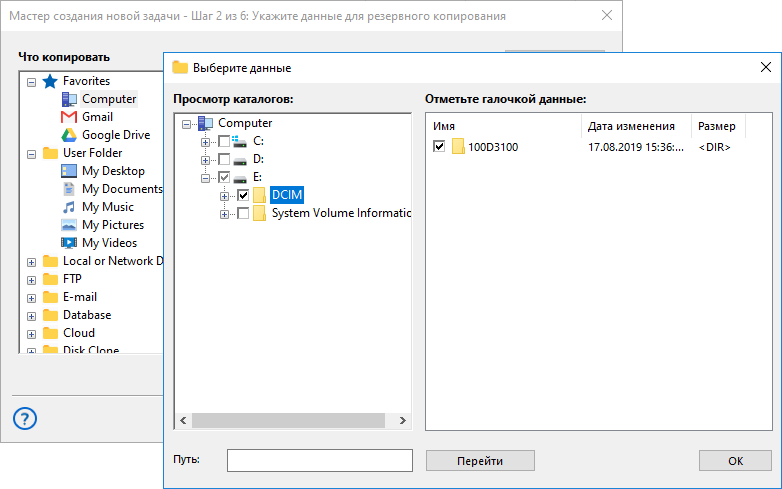
- Нажмите ОК. Затем перейдите к Шагу 3, нажав "Далее".
- На Шаге 3 вы можете выбрать хранилище для ваших данных из предложенного списка.
Совет: на этом шаге вы можете использовать не только локальные, но и онлайн хранилища, например, настроить автоматический бэкап в облако при подключении SD карты к ПК.
- Шаги 4 и 5 служат для задания дополнительных функций копирования. Подробнее в Руководстве Пользователя.
- На Шаге 6 вы можете автоматизировать запуск вашей задачи. Лучший способ сделать это – отметить галочкой функцию "Запуск от USB". Теперь задача будет автоматически запускаться всякий раз, когда вы вставляете эту конкретную карту в ваш компьютер!
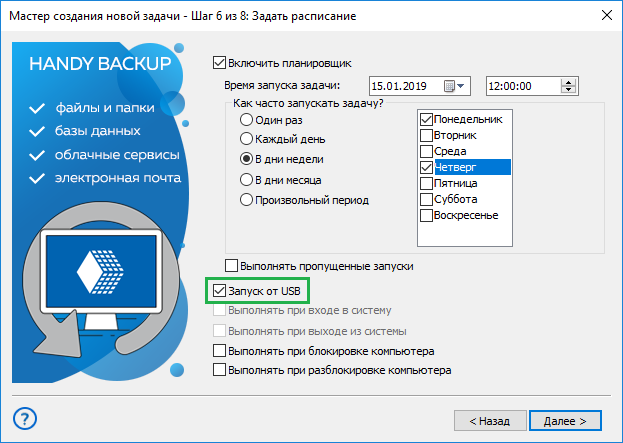
- Пропустите Шаг 7, если вам не нужно запускать дополнительные программы до или после задачи. На Шаге 8 дайте вашей задаче имя и завершите работу мастера задач.
Как осуществить резервное копирование на SD карту памяти?
Создайте задачу резервного копирования на SD карту (или карту любого другого формата) точно так же, как описано выше, но выберите вашу карту памяти в качестве хранилища данных на Шаге 3. Остальные шаги ничем не отличаются принципиально от резервного копирования flash карты.
Автоматическое восстановление SD карты
Вы можете настроить восстановление данных SD или карты другого типа в случае сбоя карты. Для этого просто создайте задачу автоматического восстановления SD из бэкапа. Отформатируйте карту и запустите задачу восстановления — ваша карта вернётся к предыдущему состоянию данных.
Версия 8.5.3 от 5 марта 2024. 116 MB
30-дневный полнофункциональный пробный период
Попробуйте бэкап карты памяти с Handy Backup, скачав последнюю версию программы с полным набором функций на 30-дневный бесплатный пробный период прямо сейчас!
Рейтинг Capterra:
![]()
"Простая и эффективная программа, отличное решение для бэкапа"
